關於計畫和擴展您的組織
Azure DevOps Services | Azure DevOps Server 2022 - Azure DevOps Server 2019
Azure DevOps 中的專案提供一個空間,讓使用者在建置軟體解決方案時規劃、追蹤進度和共同作業。 它可作為儲存數據和原始程式碼的基本容器。
當您建立專案時,Azure DevOps 會自動建立具有相同名稱的小組,這足以供小型組織使用。 針對企業級組織,您可能需要藉由建立更多小組和專案來擴大規模。 Azure DevOps 支持組織內最多 1,000 個專案。
具有多個項目的組織可讓小組設定工具以符合其需求,並在適當的層級完成系統管理工作。 隨著您的組織成長,您的工具可以擴充,以支援 小組自主與組織協調的文化。
如需詳細資訊,請參閱 工作追蹤、程式及專案限制 和 規劃組織結構。
管理整個組織的工作
當您連線到 Azure DevOps 時,您會連線到組織。 在此組織中,您可以定義一或多個專案。 至少必須建立一個專案才能使用系統。
您可以透過下列方式調整組織:
- 新增專案:支援不同的業務單位。
- 新增小組:在專案中建立小組。
- 新增存放庫和分支:管理您的原始程式碼。
- 新增代理程式、代理程式集區和部署集區:支持持續整合和部署。
- 管理存取:使用Microsoft Entra ID 來處理大量使用者。
您可以透過下列方式調整內部部署 Azure DevOps 部署:
- 新增伺服器實例:提高效能。
- 新增專案集合和專案:支援不同的業務單位。
- 新增小組:在專案中建立小組。
- 新增存放庫和分支:管理您的原始程式碼。
- 新增代理程式、代理程式集區和部署集區:支持持續整合和部署。
- 管理存取:使用 Active Directory 來處理大量使用者。
檢視組織中的專案
開啟 [專案] 頁面,以檢視為組織定義的專案 。
選取
 [Azure DevOps ] 以開啟 [專案]。
[Azure DevOps ] 以開啟 [專案]。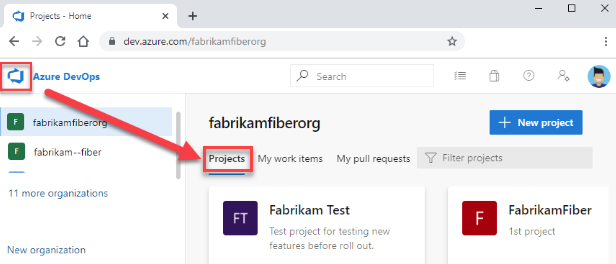
從專案清單中選擇專案。
如需詳細資訊,請參閱建立專案。
限制項目可見性
根據預設,新增至組織的使用者可以檢視所有組織和專案資訊和設定。 如需詳細資訊,請參閱限制專案的用戶可見性,以及將專案可見性變更為公用或私人。
檢視歷程記錄資料
所有項目成員都可以檢視新增至批注、討論或指派的身分。 例如,專案中的每個人(甚至是有新限制的使用者)仍然可以在使用者不再是專案的一部分時,看到指派給工作專案的用戶名稱。 這同樣適用於 @mentions 在 PR、評論、討論等方面。
使用單一專案
建議的方法是使用單一項目來支援您的組織或企業。 單一專案有助於將系統管理工作的維護降到最低,並提供最優化且最具彈性的 交叉鏈接物件 體驗。
即使您有許多小組處理數百個不同的應用程式和軟體專案,您可以輕鬆地在單一專案中管理它們。 專案會隔離儲存在其中的數據,並將數據從某個專案移至另一個專案,而導致相關聯的歷程記錄遺失。
如需詳細資訊,請參閱 您需要多少個專案?。
新增另一個專案
另一個可行的方法是有多個專案。 如果您的組織需要採用此方法:
- 禁止或管理選取群組專案內所含資訊的存取權
- 支援組織內特定業務單位的自定義工作追蹤程式
- 支援完全獨立的業務單位,這些單位有自己的系統管理原則和系統管理員
- 在推出工作項目的變更之前,先測試自定義活動或新增延伸模組
- 支援開放原始碼軟體 (OSS) 專案
您可能想要在下列實體中新增另一個專案:
- 禁止或管理對專案內所含資訊的存取
- 支援組織內特定業務單位的自定義工作追蹤程式
- 支援完全獨立的業務單位,這些單位有自己的系統管理原則和系統管理員
- 在推出工作項目的變更之前,先測試自定義活動或新增延伸模組
使用私人和公用專案
您可以同時擁有私人和公用專案。 您也可以 將項目的可見性從其中一個變更為另一個。
私人專案:
- 需要新增和管理用戶存取權。
- 要求使用者登入以取得唯讀存取權。
- 提供所有專案成員對專案和組織資訊的存取權限。
如需詳細資訊,請參閱 授與給專案成員的資源。
公用專案:
- 不需要使用者登入,才能存取許多服務。
- 支援與其他人共享程序代碼。
- 支援開放原始碼軟體的持續整合/持續部署(CI/CD)。
如需詳細資訊,請參閱 變更專案可見性。
版本控制支援
Git 存放庫只能透過 HTTPS 來瀏覽和複製。 SSH 和 GVFS 端點無法使用。 Visual Studio 和 IntelliJ 等用戶端會使用 HTTPS 複製 URL,但不提供連結至工作專案和其他附帶專案的連線體驗。
控制面板小工具支持
下列儀錶板小工具不會針對非成員顯示任何有用的資訊。
- 指派給我
- 程式碼區塊
- 新增工作專案
- 提取要求
- 查詢結果
- 需求品質
- 短期衝刺燒毀
- 短期衝刺容量
- Sprint 概覽
- 小組成員
- 歡迎
- 工作連結
- 其他連結
如需詳細資訊,請參閱 將小工具新增至儀錶板 和 儀錶板、圖表和報表的常見問題。
架構您的專案
使用下列元素來建構項目以支援您的業務需求:
- 為每個子專案或應用程式建立 Git 存放庫 ,或在 TFVC 存放庫 內為每個子專案建立根資料夾。 如果您使用 TFVC 並前往合併的專案模型,請為不同的小組和專案建立根資料夾,就像在 Git 中建立個別存放庫一樣。 視需要保護資料夾,並使用工作環境中的映射來控制您正在使用的存放庫區段。
- 定義區域路徑 以支援不同的子專案、產品、功能或小組。
- 定義可以跨團隊共用的迭代路徑(也稱為短衝)。
- 為每個產品小組新增一個小組 ,為產品開發一組功能。 您建立的每個小組都會自動建立該小組的安全組,您可以使用該小組來管理該小組的許可權。 如需詳細資訊,請參閱 公事包管理。
- 使用自定義安全組管理特定特性和函式 的存取權。
- 建立查詢資料夾 ,將小組或產品區域的查詢組織成資料夾。
- 定義或修改專案層級所設定的通知 。
自訂及配置您的專案
您可以設定和自定義大部分服務和應用程式,以支援您的商務需求或小組的運作方式。 在每個專案中,您可以執行下列工作。 如需可設定哪些資源的完整檢視,請參閱 關於小組、專案和組織層級設定。
- 儀錶板:每個小組都可以設定其一組儀錶板來共用資訊和監視進度。
- 原始檔控制:針對每個 Git 存放庫,您可以套用分支原則並定義分支許可權。 針對 TFVC 存放庫,您可以 設定簽入原則。
- 工作追蹤:您可以新增欄位、變更工作流程、新增自訂規則,以及將自定義頁面新增至大部分工作專案類型的工作項目表單。 您也可以新增自訂工作項目類型。 如需詳細資訊,請參閱 自定義繼承程式。
- Azure Pipelines:您可以完全自定義組建和發行管線,並定義組建步驟、發行環境和部署排程。 如需詳細資訊,請參閱建置及發行。
- Azure 測試計劃:您可以定義及設定測試計劃、測試套件、測試案例和測試環境。 您也可以在組建管線內新增測試步驟。 如需詳細資訊,請參閱探索和手動測試和組建的持續測試。
新增小組
隨著組織成長,您可以新增配備可設定敏捷工具的小組,以符合每個小組的工作流程。 如需詳細資訊,請參閱下列文章。
- 將敏捷方法擴展至大型團隊
- 關於小組和敏捷工具 (英文)
- 管理待辦項目的綜合系列並查看進度。
- 使用傳遞計畫,根據行事曆檢視來排程所選小組之短期衝刺(迭代路徑)的工作項目。
- 以累加方式採用規模的做法, 以在組織內建立更大的節奏和流程、吸引客戶、改善項目可見度,以及開發具生產力的員工。
- 建構專案,以取得整個小組 的可見度,或支援 Epic、發行訓練和多個待辦專案,以支援 Scaled Agile Framework。
與其他客戶端連線到專案
除了透過網頁瀏覽器連線之外,您還可以從下列用戶端連線到專案:
- Visual Studio (專業版、企業版、測試專業版)
- Visual Studio Code
- Visual Studio 社群
- Office Excel
- 測試與意見反應延伸模組
- Microsoft 反饋用戶端
如需詳細資訊,請參閱 與 Azure DevOps Server 版本的相容性。
重要概念
使用下列索引快速存取與管理專案和小組相關的概念和工作。
使用者和行政任務
下列數項工作需要授與專案管理員群組或小組管理員成員的許可權。
常見問題集 (FAQ)
問:我可以將專案移至另一個組織或集合嗎?
答: 是,但也會遺失數據。 您可以手動複製資源,並留下一些資源,或使用非Microsoft工具。
問:哪些程序設計工具支持專案?
A. 請參閱 專案 REST API。
您也可以使用 az devops project CLI。